Google Maps में वॉयस नेविगेशन बंद करें: 3 आसान तरीके 🚗🔇
गूगल मैप्स में आवाज नेविगेशन विकल्प है! 🎤 इस सुविधा के साथ, आप ट्रैफ़िक अलर्ट सुन सकते हैं, जान सकते हैं कि कहाँ मुड़ना है, किस लेन का उपयोग करना है, और यह भी देख सकते हैं कि क्या कोई बेहतर मार्ग उपलब्ध है।
यद्यपि ध्वनि नेविगेशन बहुत उपयोगी है, लेकिन वाहन चलाते समय यह कभी-कभी थोड़ा विचलित करने वाला हो सकता है। हर कोई इस सुविधा का प्रशंसक नहीं है, और कुछ लोग इसे अक्षम करना पसंद करते हैं। यदि आप इस समूह का हिस्सा हैं, तो आप यह आसानी से कर सकते हैं!
इस विधि से सेटिंग्स बदल जाएंगी गूगल मैप्स आवाज नेविगेशन को अक्षम करने के लिए. ऐसे आप इसको करते हैं!
1. मैंने ऐप खोला गूगल मैप्स आरंभ करने के लिए अपने Android या iPhone पर.
2. फिर, अपने प्रोफ़ाइल फोटो ऊपरी दाएँ कोने में.
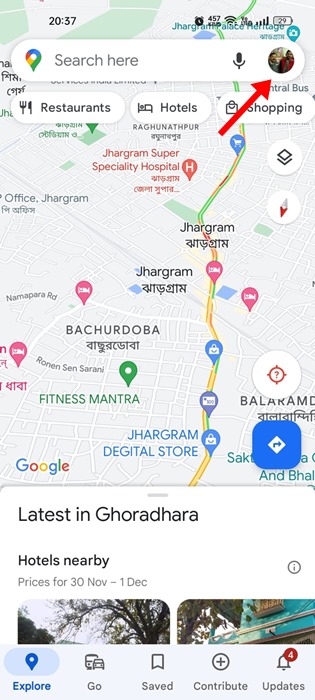
3. पॉप-अप विंडो में, चुनें विन्यास.
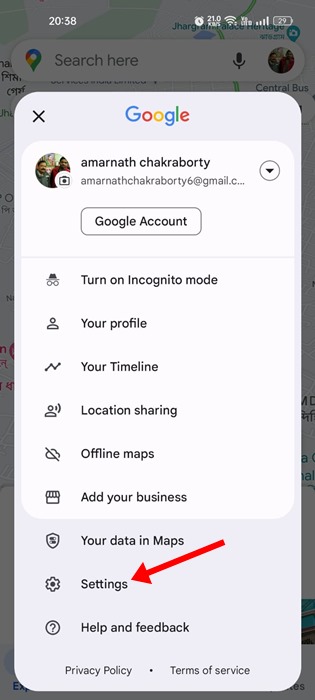
4. सेटिंग्स स्क्रीन पर, टैप करें नेविगेशन सेटिंग्स.
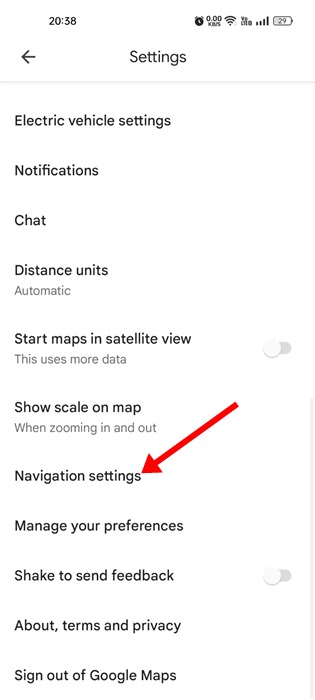
5. अगली स्क्रीन पर, चुनें मौन ऑडियो स्थिति में.
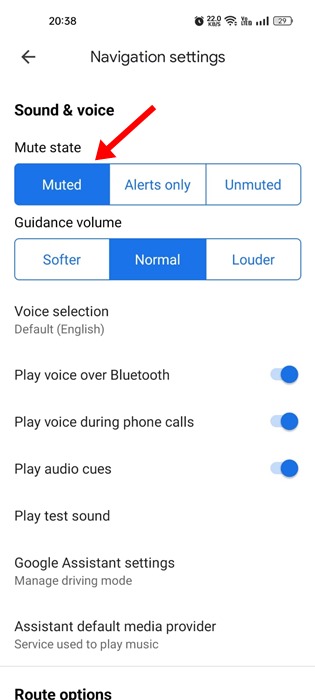
यदि आप सेटिंग्स में नहीं जाना चाहते हैं, बल्कि केवल एक बार वॉयस नेविगेशन को अक्षम करना चाहते हैं, तो बेहतर होगा कि आप इसे तुरंत कर लें। देखो कैसे!
1. मैंने एप्लीकेशन खोला गूगल मैप्स अपने सेल फोन पर.
2. अब गंतव्य निर्धारित करें और नेविगेशन शुरू करें।
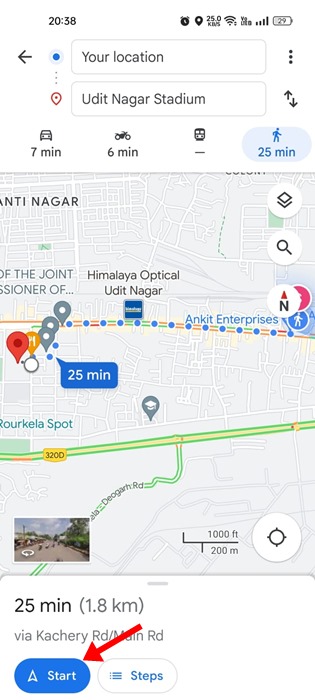
3. जब नेविगेशन शुरू हो जाए, तो आइकन पर टैप करें वक्ता आवाज नेविगेशन म्यूट करने के लिए.
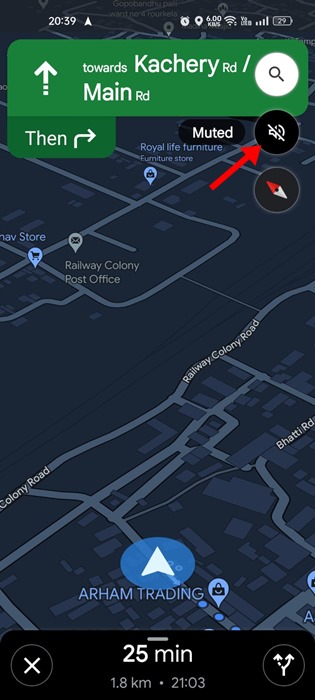
4. वॉयस नेविगेशन को पुनः चालू करने के लिए स्पीकर आइकन पर पुनः टैप करें। खामोश.

गूगल मैप्स के बारे में सबसे अधिक परेशान करने वाली बात यह है कि जब आप कॉल पर होते हैं तो यह वॉयस नेविगेशन प्रदान करता रहता है। 📞 अगर आप नहीं चाहते कि Google मैप्स आपकी बातचीत में बाधा डाले, तो सबसे अच्छा है कि आप आवाज़ नेविगेशन अक्षम करें कॉल के दौरान. यहां हम आपको बताते हैं कि यह कैसे करना है।
1. सबसे पहले, मैंने खोला गूगल मैप्स एप्लीकेशन अपने Android या iPhone पर.
2. जब ऐप खुल जाए, तो टैप करें प्रोफ़ाइल फोटो ऊपरी दाएँ कोने में.
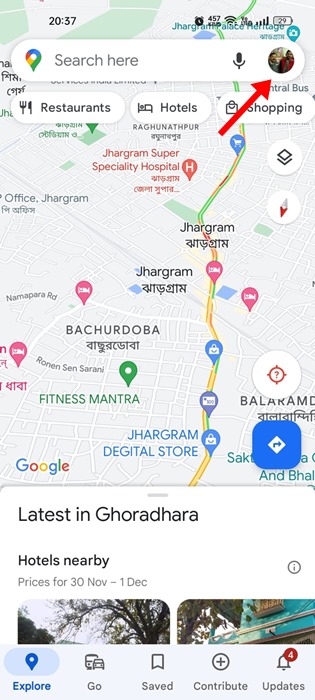
3. दिखाई देने वाले संदेश में, चुनें विन्यास.
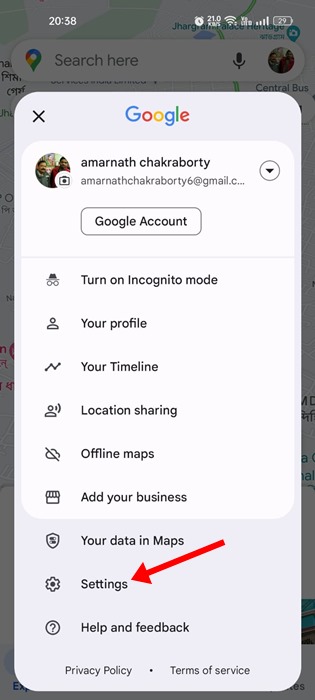
4. सेटिंग्स में, टैप करें नेविगेशन सेटिंग्स.
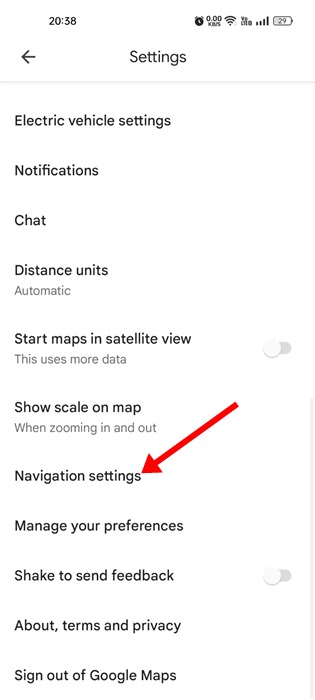
5. नेविगेशन सेटिंग्स में, निष्क्रिय विकल्प कॉल के दौरान आवाज़ बजाएँ.
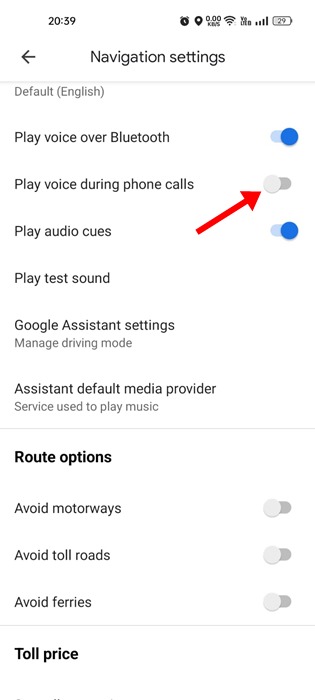
यह मार्गदर्शिका बताती है कि Android और iPhone के लिए Google मैप्स ऐप में ध्वनि नेविगेशन को कैसे अक्षम किया जाए। यदि यह सुविधा आपको परेशान करती है या वाहन चलाते समय बाधा डालती है, तो इसे बंद कर दें! 🚗💨 यदि आपके कोई प्रश्न हैं, तो कृपया उन्हें टिप्पणियों में छोड़ दें!















